Come usare Sektor di Initial Audio Oscillator
Sono Yosi di Chillout with Beats.
Settore audio inizialeHo scritto una recensione e scriverò alcuni articoli di commento.
La prima è l'edizione dell'oscillatore.
Clicca qui per l'edizione del modulatore.
Il PACCHETTO DI ESPANSIONE gratuito è stato rilasciato.Per i dettagli, fare riferimento al seguente articolo.
Tipi di oscillatori installati in Sektor
SettoreCi sono un totale di tre tipi di oscillatori installati.
Due oscillatori Wavetable

1 Sub oscillatore

1 giocatore campione
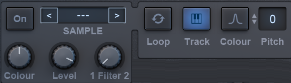
Ad essere onesti, è solo un bonus ad eccezione dell'oscillatore wavetable.
Tuttavia, il riproduttore di esempio è un vantaggio perché ci sono pochi altri sintetizzatori installati.
Diamo un'occhiata ai dettagli uno per uno.
Oscillatori Wavetable di Sektor
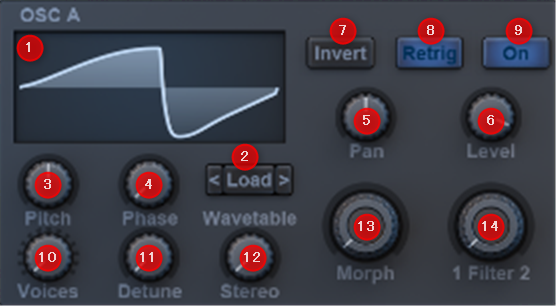
① Visualizzazione della forma d'onda: Facendo clic sul display si apre un menu a comparsa in cui è possibile visualizzare e selezionare le forme d'onda dalla wavetable corrente.Passando il mouse sul nome della wavetable corrente vengono visualizzati anche i pulsanti precedente e successivo, consentendo di modificare rapidamente la forma d'onda senza aprire il menu a comparsa della forma d'onda.
② Carico Wavetable:Seleziona una nuova wavetable da caricare.Una tabella d'onda è un insieme di forme d'onda organizzate in una tabella.Una volta caricata la wavetable, selezionare la forma d'onda corrente da utilizzare tramite il display o il controllo morph.
③ Campo: Accordare l'oscillatore in semitoni (semitoni). 12 è un'ottava.Ad esempio, abbassare l'oscillatore di due ottave equivale a impostare l'intonazione su -1.
④ Fase:Modificare la posizione iniziale della forma d'onda.
⑤ Panoramica:Spostare gli oscillatori a sinistra ea destra del campo stereo.
⑥ Livello:Attenua il livello di uscita dell'oscillatore in decibel.
⑦ Inverti: Inverti / inverti la forma d'onda.
⑧Riattiva:Quando il retrigger è attivo, la fase dell'oscillatore viene ripristinata alla posizione della fase ogni volta che viene suonata una nuova nota.Quando è spento, l'oscillatore riprende dall'ultima posizione di fase quando l'audio è scomparso.
⑨ Acceso:Attivare o disattivare l'oscillatore.Se non hai bisogno di questo oscillatore, spegnilo invece di abbassarlo completamente per risparmiare l'utilizzo della CPU.
⑩ Voci:Numero di voci utilizzate dall'oscillatore Detune e stereo vengono utilizzate per creare un effetto all'unisono.Utilizzare la pagina Osc + sullo schermo per impostare individualmente la detune, lo stereo e altri parametri per ciascuna voce. (Vedi la sezione L'Osc +)
⑪ Detune: Modifica la tua voce per ottenere l'effetto all'unisono.Per essere efficaci, le voci dell'oscillatore devono essere impostate su più voci.
⑫ Stereo:Diffonde la voce dell'oscillatore in tutto il campo stereo.Per essere efficaci, le voci dell'oscillatore devono essere impostate su più voci.
⑬ Forma:Imposta la posizione nella wavetable e abilita il morphing tra le forme d'onda nella tabella.
⑭ Filtro:Mescolare l'uscita dell'oscillatore tra i filtri 1 e 2. 100/0 significa che l'uscita va completamente al filtro 1. 0/100 significa che l'uscita va completamente al filtro 2.
FM <A: (Solo oscillatore B) L'oscillatore FM A dell'oscillatore A viene utilizzato come modulatore per la modulazione di frequenza dell'oscillatore B.Questa impostazione imposta il livello di modulazione da applicare a effetti più o meno evidenti. Se vuoi usare Osc A solo come modulatore per FM, abbassa il livello di Osc A.
Come usare Osc + di Sektor
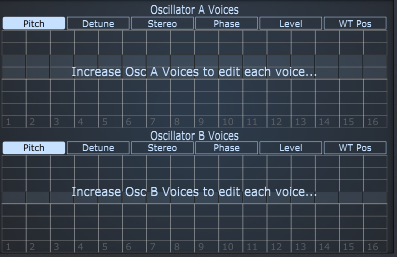
Ogni oscillatore ha fino a 16 voci.Dovresti pensare a ogni voce come al proprio oscillatore.Se guardi la griglia, vedrai i numeri da 1 a 16.Ogni sezione numerata rappresenta un oscillatore.Qui non solo puoi impostare l'intonazione di ciascuna voce in semitoni, ma anche detune, stereo, fase e livello.Il pieno controllo sul tipo all'unisono è popolare con molti sintetizzatori. È inoltre possibile modificare la forma d'onda di ciascuna voce nella scheda WT Pos (Wavetable Position). Quando si cambia WTPs, la visualizzazione della forma d'onda viene temporaneamente aggiornata, in modo da poter controllare accuratamente la forma d'onda impostata per quella voce.
Spiegherò brevemente.
Osc + è disabilitato per impostazione predefinita.
Per abilitarlo, imposta la voce di ogni OSC su 2 o più. (Massimo 16)

Quando Voice diventa 2 o più, puoi modificare tutte le voci che hai abilitato con Osc +.
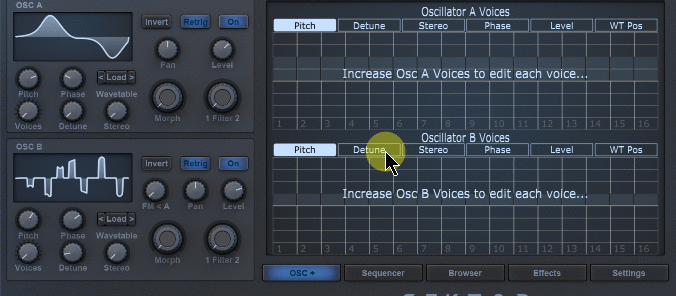
Ci sono alcuni punti.Innanzitutto, Pitch etc. visualizzato su Osc + funziona con la manopola.
Anche se modifichi nella griglia, se muovi la manopola, tutto verrà resettato e la manopola avrà la precedenza.
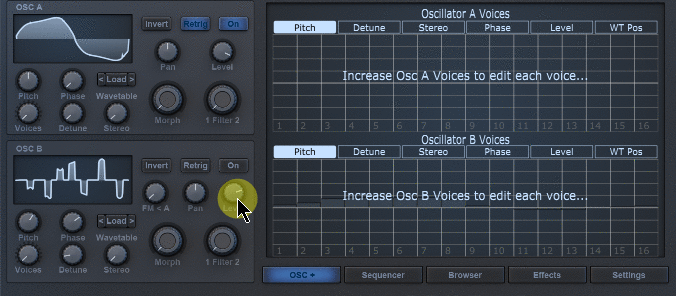
Come utilizzare la modifica degli oscillatori Wavetable di Sektor
Gli oscillatori Wavetable possono essere modificati.
Modifica finestra
Il metodo di modifica è "① Visualizzazione della forma d'onda "Quando si sposta il cursore sopra (mouse sopra), viene visualizzato "Modifica". Fare clic su "Modifica" per accedere alla modalità di modifica.
Le frecce sinistra e destra sono < > Viene selezionata la forma d'onda successiva nella wavetable.
"⑬ Metamorfosi"Se non ti muovi con"①Visualizzazione forma d'onda"La forma d'onda visualizzata viene riprodotta continuamente.
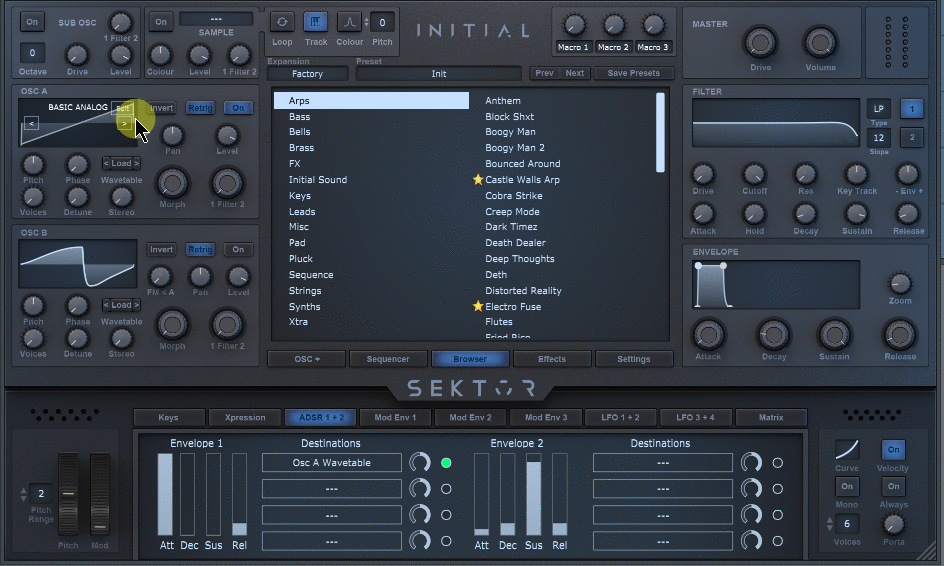
Sfortunatamente, non esiste una spiegazione ufficiale, quindi la spiegazione è come se la stessi toccando.
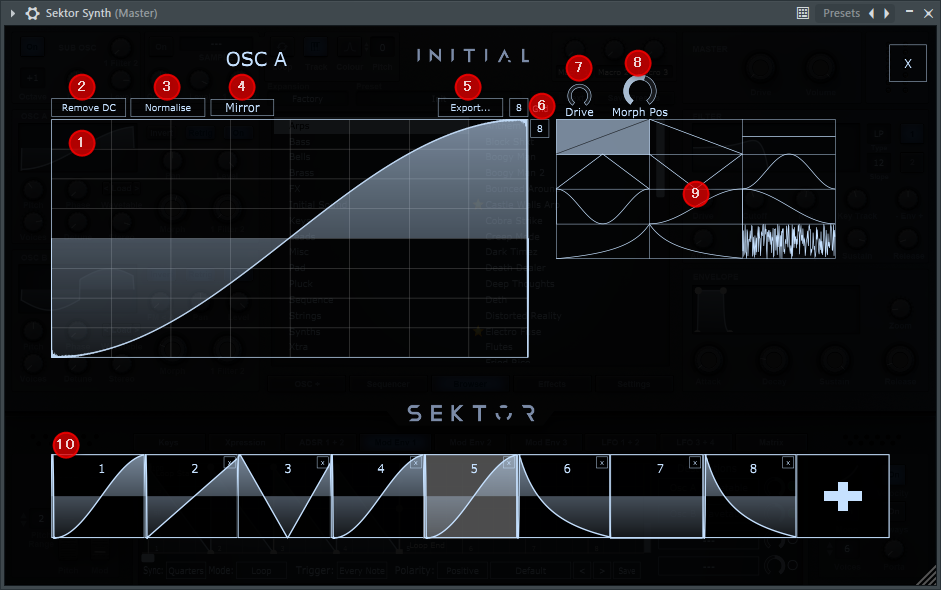
Poiché non vi è alcuna spiegazione nel manuale ufficiale, il nome è dato arbitrariamente.
① Editor delle onde:È possibile modificare direttamente la forma d'onda. È possibile modificare con la dimensione della griglia impostata in "⑥Grid" e la forma d'onda può essere letta in unità di griglia da "⑨WavePriset".
② Rimuovere DC:È possibile correggere la pendenza della forma d'onda rispetto al valore medio.Poiché la dimensione della forma d'onda è correlata al volume, se è grande solo su un lato, influirà sulla gamma dinamica.
Ho scavato un po' più a fondo e l'ho confrontato con quello reale.

Il risultato registrato è il seguente.L'offset CC è disattivato sul lato sinistro.Questo ha perso la gamma dinamica.
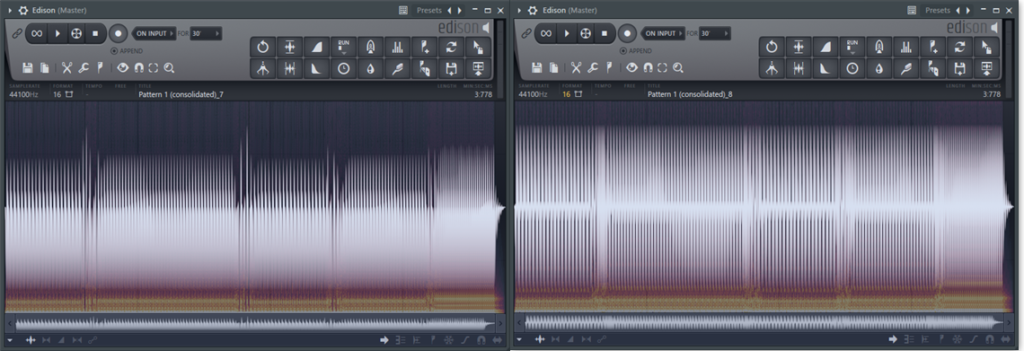
③ Normalizza:Può essere normalizzato alla forma d'onda.Poiché l'ampiezza della vibrazione della forma d'onda è correlata al volume, penso che sia meglio normalizzare la forma d'onda che hai creato a meno che tu non abbia uno scopo.
④ Specchio:È separato nel mezzo e diventa simmetrico come uno specchio."⑥ Griglia"La modifica è possibile in base alla dimensione della griglia impostata.
⑤ Esporta:Esporta le forme d'onda create insieme come una tabella.
Ero un po' preoccupato e l'ho cercato e quando ho inserito la wavetable esportata in un percorso come "Factory \ Wavetables \ SIMPLE", è stata visualizzata.
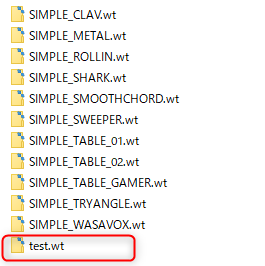
Ho anche confermato che è stato effettivamente letto.
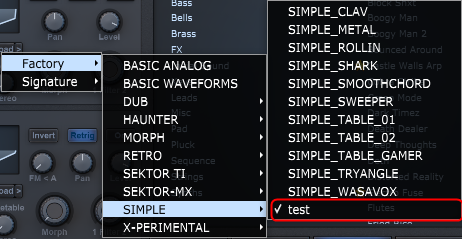
Ho scritto un articolo su come creare la mia WaveTable.Se sei particolarmente attento al suono, vieni!
⑥ Griglia:Determina il numero di griglie verticali e orizzontali.Il minimo è 1 e il massimo è 64.Questo è un esempio di come usarlo, ma se entrambi sono impostati su 1,"⑨ Pristino dell'onda"È possibile leggere la forma d'onda di.È possibile modificare dopo aver deciso la forma d'onda che sarà il punto di partenza.
⑦ Guidare: La forma d'onda può essere amplificata.Non si limita ad amplificare, ma quando supera una certa quantità ritorna in direzione negativa.Ciò consente di avere variazioni nella forma d'onda.
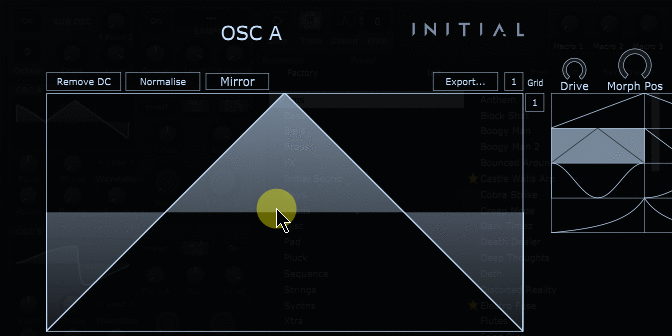
⑧ Pos. Morph:È possibile controllare il movimento della tavola d'onda.Puoi vedere come viene eseguito il morphing che si sposta alla forma d'onda successiva.
⑨ Pristino dell'onda:Le forme d'onda sono preimpostate ed è possibile selezionare la forma d'onda selezionata."①Editor Wave"Può essere letto.
⑩ WaveTableView:Puoi controllare la wavetable.+Fare clic per aggiungere la nuova forma d'onda alla wavetable.
Il sub oscillatore di Sektor
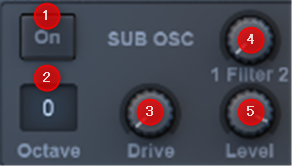
Il sub-oscillatore è onestamente un bonus, quindi andrò rapidamente.
① Su: Accende o spegne il sub-oscillatore.Se non hai bisogno di questo oscillatore, spegnilo invece di abbassarlo completamente per risparmiare l'utilizzo della CPU.
② Ottava: Alza i sub in alto e in basso dalla nota attualmente suonata fino a 5 ottave.
③ Guida: Overdrive il sub-oscillatore.Questo aggiunge sfumature extra all'onda sinusoidale.
④ Filtro: Mescolare l'uscita del suboscillatore tra i filtri 1 e 2. 100/0 significa che l'output verrà inviato completamente al filtro 1.
⑤ Livello: Attenua il livello di uscita del sub-oscillatore in decibel.
Giocatore di esempio Sektor
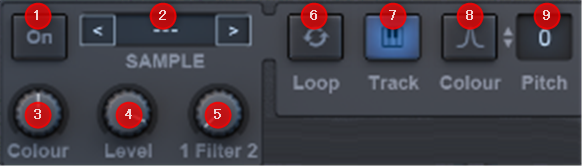
Anche questo va croccante.Il campione può essere suonato semplicemente trascinando wav ecc., ma non è facile da usare perché è necessario regolare l'intonazione (o impostare la proprietà della nota fondamentale).
① Su: Attiva o disattiva il lettore di esempio.Se non ti serve, disattivalo senza abbassare il livello fino alla fine per risparmiare l'utilizzo della CPU.
② Visualizzazione della selezione del campione: Metterò un campione.Fare clic al centro dello schermo per aprire il menu a discesa e selezionare un campione.In alternativa, utilizzare il pulsante precedente e il pulsante successivo (visualizzato mentre si passa il mouse).
③ Quantità di colore: Un filtro passa-banda che restringe la gamma di frequenza del campione.Non ha effetto a meno che il colore non sia acceso.
④ Livello: Attenua il livello di uscita del campione in decibel.
⑤ Filtro: Mescolare l'output del campione tra i filtri 1 e 2. 100/0 significa che l'uscita va completamente al filtro 1. 0/100 significa che l'uscita va completamente al filtro 2.
⑥ Ciclo: Quando il campione raggiunge la fine, torna continuamente alla posizione iniziale.Ciò non influisce sui multicampioni.
⑦ Traccia: Key tracking, suona il campione al tono della nota che hai suonato.Se disattivato, il campione originale verrà riprodotto e non verrà intonato correttamente alla nota attualmente in riproduzione.I multicampioni vengono sempre suonati al tono corretto.Pertanto, ciò non influisce sui multicampioni.
⑧ Colore acceso: Abilita la manopola del colore.La manopola del colore è un filtro passa-banda che restringe la gamma di frequenza del campione.
⑨ Campo: Detune il campione con la nota corrente suonata in semitoni.
Come usare Sektor di Initial Audio Summary of Oscillator
Ho pensato che la WaveTable dell'utente non potesse essere letta per questo raccolto, ma in realtà è possibile.
Ho messo WaveTable di Serum come prova ed è stato caricato.
Indagherò di più su quest'area e scriverò un articolo.


![[Gratuito] SOUNDS2INSPIRE pubblica “Darkscapes” per Sektor 3 2019 10:24 22:15 31](https://chilloutwithbeats.com/wp-content/uploads/2019/10/2019-10-24_22h15_31-320x180.png)
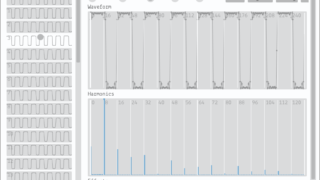

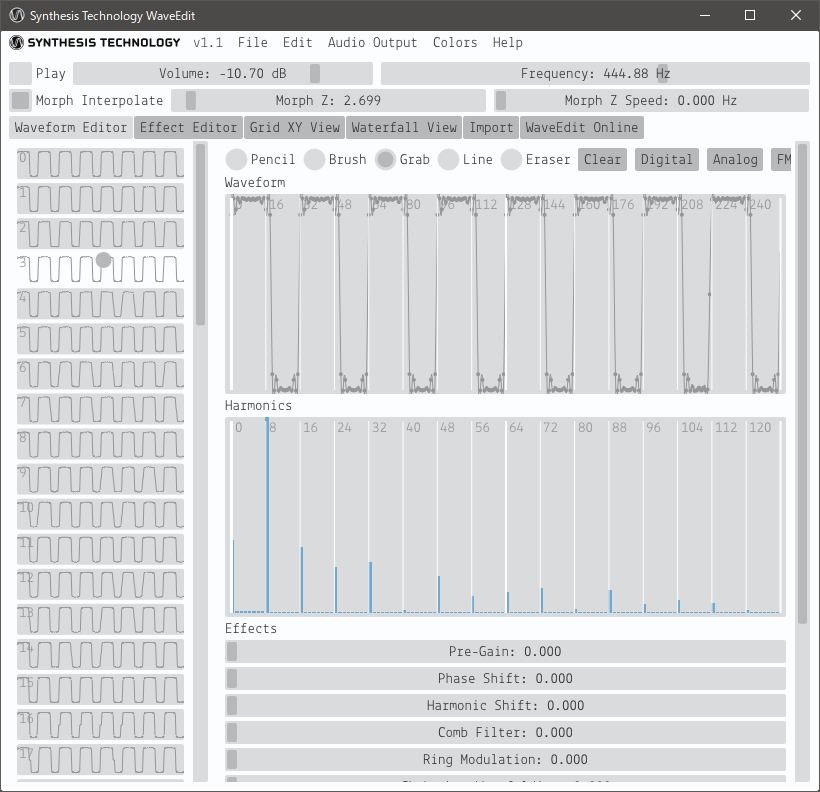
コメント